小编解决win10安卓模拟器电脑版使用的问题?
?
安装安卓模拟器电脑版后可在win10系统上运行各类游戏与应用,具备全面兼容、操作顺畅的特点,许多网友都下载使用。也有菜鸟网友下载好安卓模拟器电脑版后不熟悉怎样使用?针刺此疑问,接下去小编告诉我们具体的使用办法。
?首先,开启 Hyper-V 虚拟化技术(已经开启的无视);
?1、选中 控制面板->卸载程序->启动或关闭windows功能->Hyper-V->确定;
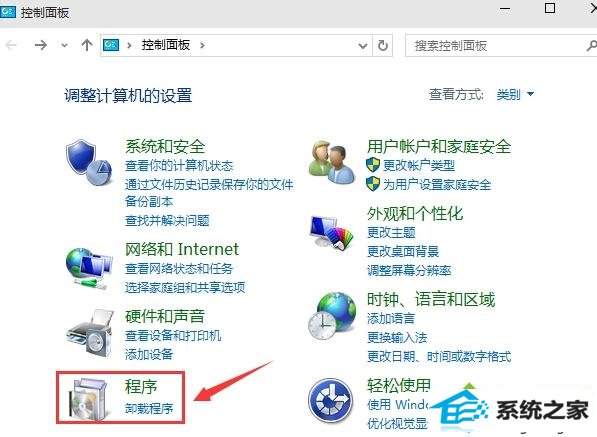
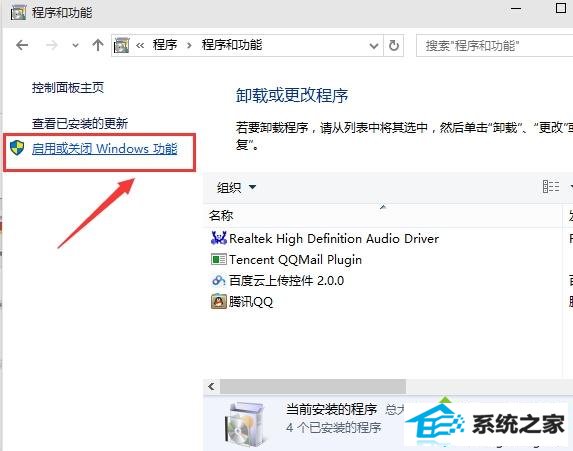
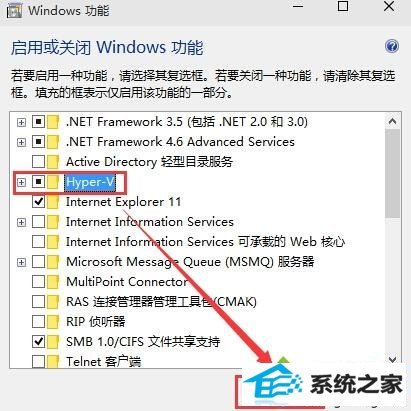
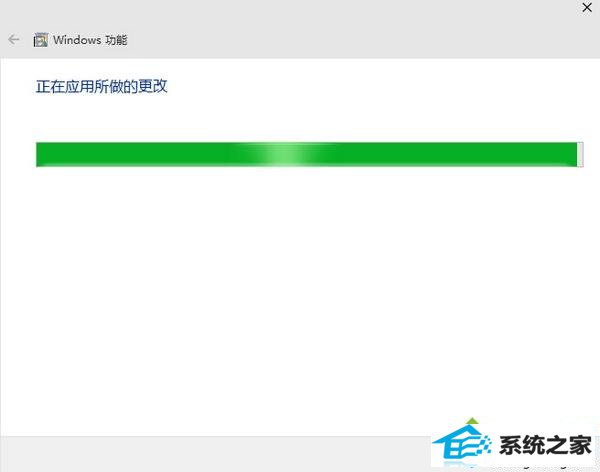
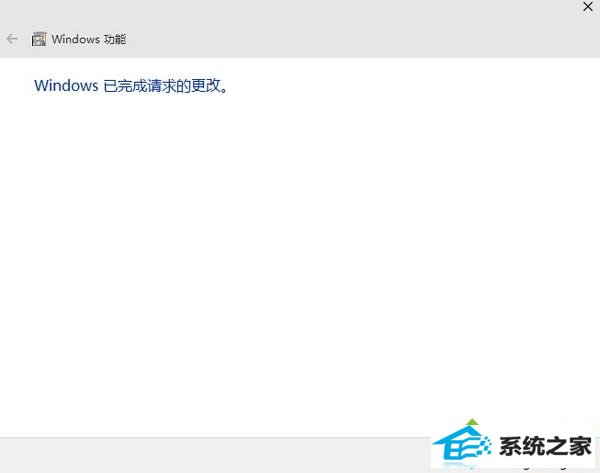
下载完后是一个40M左右的 vs_emulatorsetup.exe 文件,不包含安卓模拟器的镜像文件,安装的时候会默认在线下载Api 19(Andorid 4.4)的x86镜像,后续你也可以单独再下载其他的Api xx版本,另外说明一下, Visual studio Emulator for Android是不依赖Visual studio的,也就是说可以单独安装使用,Android studio是使用adb作为桥梁来连接 Visual studio Emulator for Android 。
安装步骤我就不列出来了, 记得安装后重启(它需要把自己加入Hyper-V Administrators的管理员组里面) 。
安装重启后打开 Visual studio Emulator for Android ,如下所示:
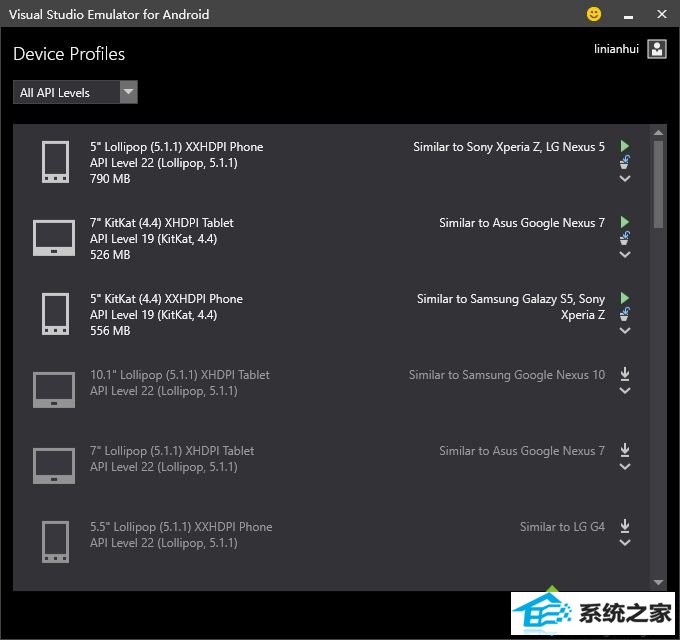
如果你启动了模拟器,则会在Hyper-V里面自动创建出对应的x86的Android虚拟机来,笔者的如下:
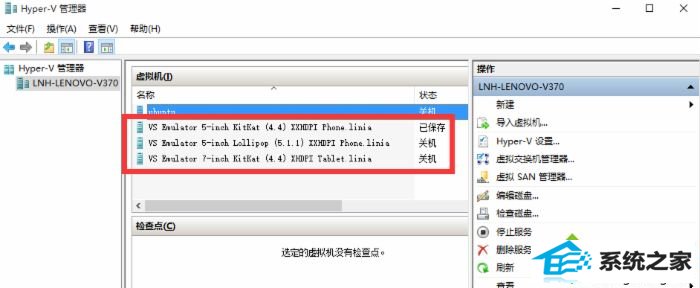
2、设置Andorid studio使其可以使用这些模拟器
打开Android studio> Run > Edit Configurations > defaults / Android Application /General 选项卡的 Target device 节点,勾选 show chooser dialog 和 Use same device for future launches 。 记得不要忘记点Apply和oK。 如下图:
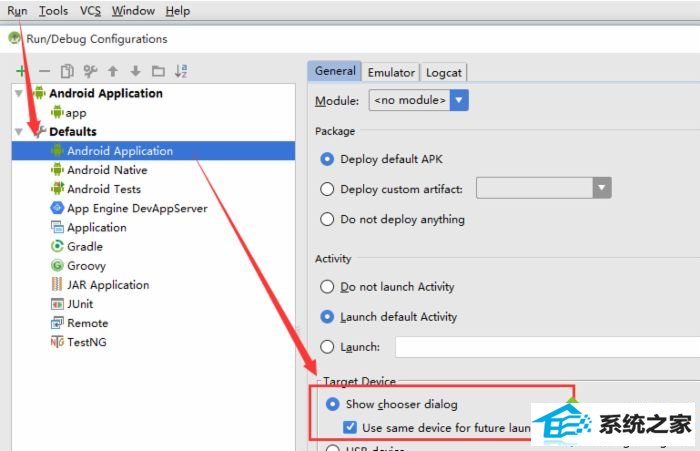
3、 为Android studio添加启动模拟器的快捷按钮
虽然在Visual studio Emulator for Android的管理器窗口中可以启动模拟器,但是每次都要到这里面去打开还是比较繁琐的,故而咱们为Android studio添加一个启动Visual studio Emulator for Android的快捷按钮。
3.1 配置External Tools
打开 File > settings > External Tools > Add :

name:随便写,方便你认出来就好,笔者的是 Vs Emulator (4.4 Api 19) 。
program:填写Visual studio Emulator for Android安装目录下的emulatoecmd.exe的绝对路径,就是用它来启动模拟器的。笔者的是 C:program Files (x86)Microsoft Emulator Manager1.0emulatorcmd.exe 。
parameters:添加启动模拟器的参数,/sku:Android是说明打开Android的模拟器,/id:后面的Guid是模拟器的 唯一编号, 总的意思是指定要启动哪一个Android模拟器。 id可以通过 emulatorcmd.exe /sku:Android list /type:device 获取,如下:
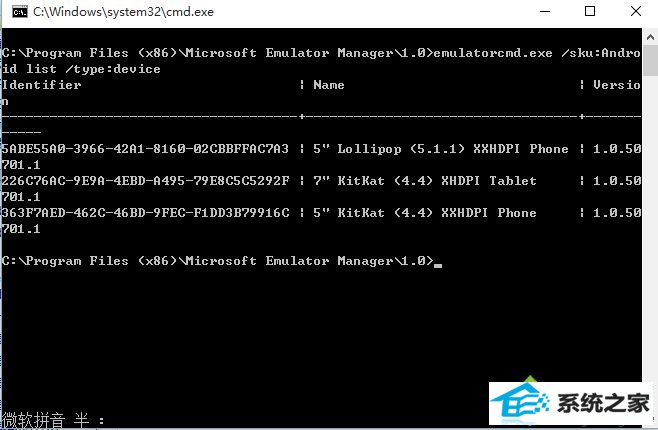
working directory:指定工作目录,应该是可以随便填写的。笔者的是$projectFiledir$。
3.2 添加按钮到Toolbar
在toolbar空白处打开右键,选中 Customize Menus and Toolbars 。然后导航到Main Toolbar > Add After >在跳出的面板中找到 External tool > Vs Emulator (4.4 Api 19) 然后按 oK 。 如下:
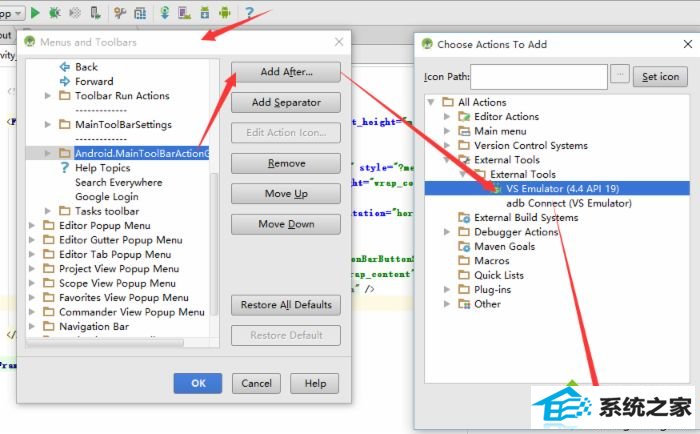
然后打开咱们新添加的按钮了,就可以启动Android模拟器了:
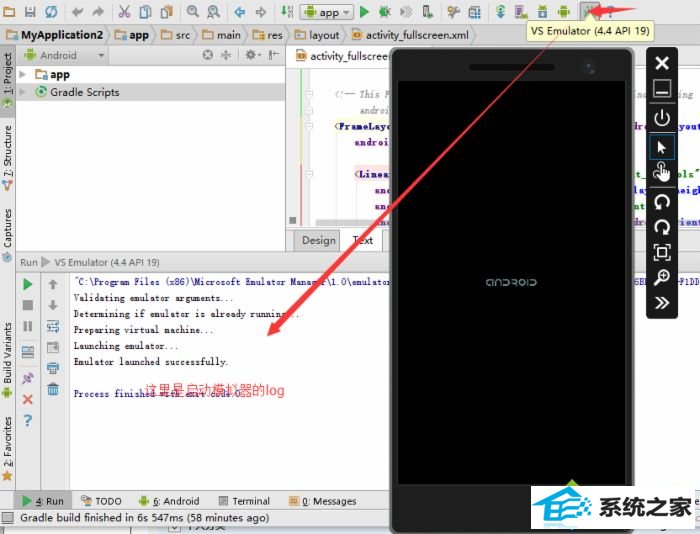
4、为Android studio添加Contect模拟器的快捷按钮
第三节的按钮只是启动了模拟器,但是Andorid studio还无法连接到模拟器,这里就要使用adb命令来连接到刚才启动的模拟器上 。
4.1配置External Tools
同样是添加一个快捷按钮,步骤和第三部一样,只是参数不同,这里我就只把参数列出来了:
name:随便写,方便你认出来就好,笔者的是 adb Connect (Vs Emulator) 。
program:填写adb.exe的绝对路径,笔者的是 d:_androidsdkplatform-toolsadb.exe 。
parameters:添加adb.exe的参数,connect ip:5555;笔者的是 192.168.2.233:5555。ip可以通过打开模拟器在wifi中查看,也可以在模拟器的设置中network中查看
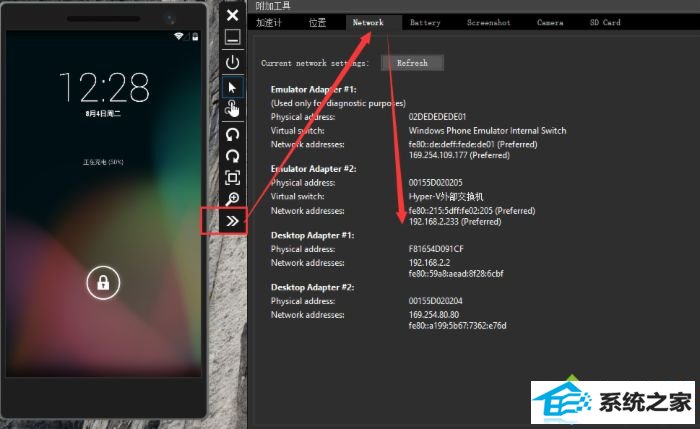
working directory:指定工作目录,应该是可以随便填写的。笔者的是$projectFiledir$ 。
4.2添加按钮到Toolbar
步骤和3.2一样的,这里就不再解释了。贴个图吧:
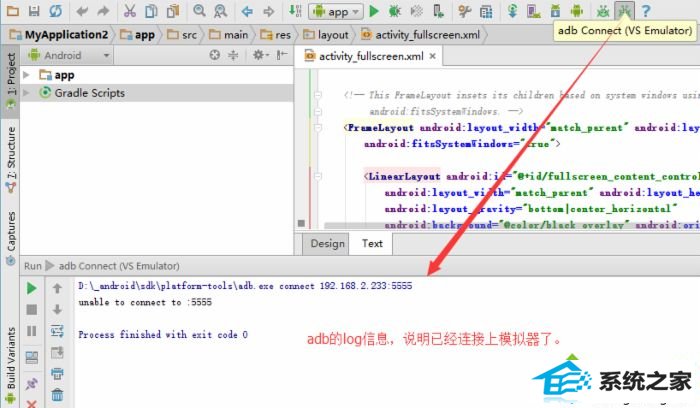
5、用Visual studio Emulator for Android调试Android App
按下 Run 按钮(绿色箭头那个...),跳出选中Android设备的选中框:
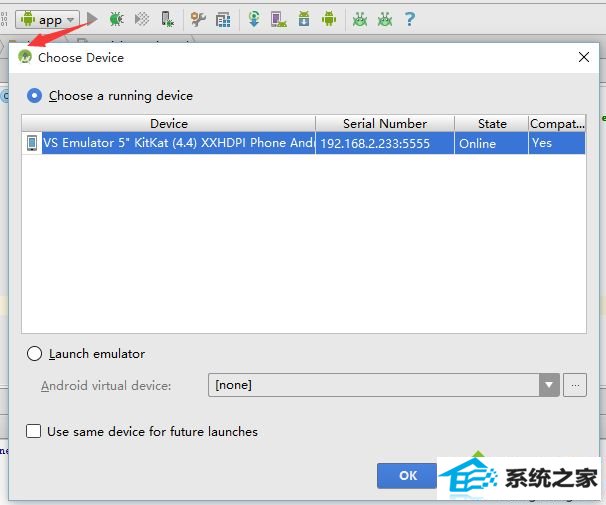
oK啦,大功告成:
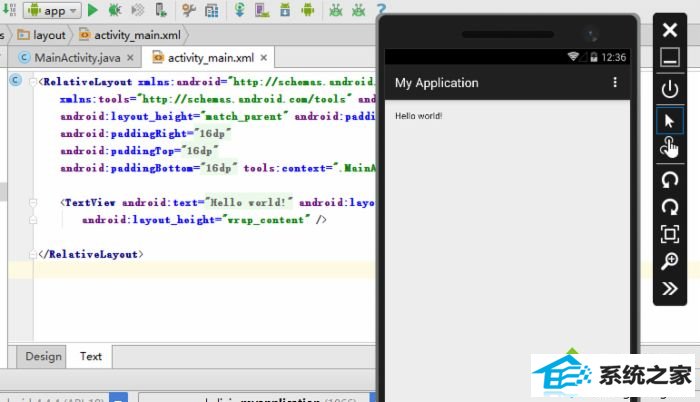
6、进一步完善
每次调试前都要点一下 启动模拟器 的按钮,等模拟器启动然后再打开 contect模拟器的按钮,然后才能点 run调试 ,,,好繁琐。
咱们来配置一下run之前要执行的命令,让run按钮把这三件事都做了!
打开 Run > Edit Configurations > defaults / Android Application / Emulator 选项卡的BeforeLaunch 节点, 把咱们刚才创建的两个 External Tool 添加到此处 , 记得不要忘记点Apply和oK,顺序如下:
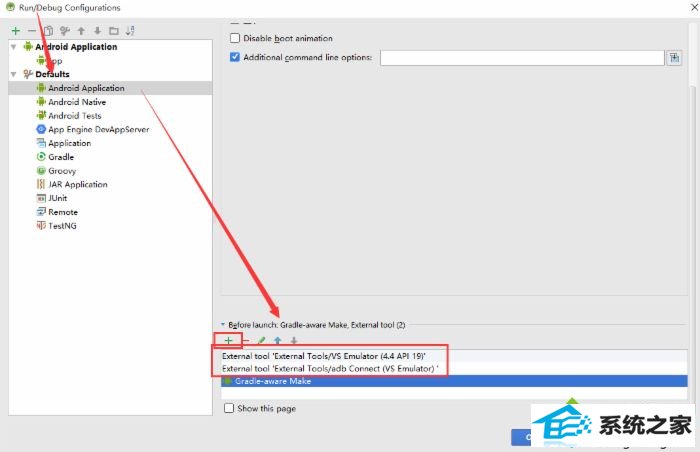
以上就是win10安卓模拟器电脑版的使用办法了,希望此教程内容能够借助到我们。
- 系统推荐
 电脑公司win7 64位纪念完美版v2021.12免激活电脑公司win7 64位纪念完美版v2021.12免激活
电脑公司win7 64位纪念完美版v2021.12免激活电脑公司win7 64位纪念完美版v2021.12免激活 番茄花园Windows xp 青春装机版 2021.04番茄花园Windows xp 青春装机版 2021.04
番茄花园Windows xp 青春装机版 2021.04番茄花园Windows xp 青春装机版 2021.04 风林火山免激活win8.1 64位分享精心版v2024.05风林火山免激活win8.1 64位分享精心版v2024.05
风林火山免激活win8.1 64位分享精心版v2024.05风林火山免激活win8.1 64位分享精心版v2024.05 电脑店Win8.1 电脑城纯净版32位 v2020.02电脑店Win8.1 电脑城纯净版32位 v2020.02
电脑店Win8.1 电脑城纯净版32位 v2020.02电脑店Win8.1 电脑城纯净版32位 v2020.02 风林火山v2024.05最新ghost XP3 流畅优化版风林火山v2024.05最新ghost XP3 流畅优化版
风林火山v2024.05最新ghost XP3 流畅优化版风林火山v2024.05最新ghost XP3 流畅优化版 通用系统Windows10 64位 极速装机版 2021.04通用系统Windows10 64位 极速装机版 2021.04
通用系统Windows10 64位 极速装机版 2021.04通用系统Windows10 64位 极速装机版 2021.04
- 系统教程推荐
- 大师教你强制开启win864位旗舰版系统电脑分屏显示功能的方案?
- win7系统怎么关上usB存储设备
- winxp系统应用商店安装程序失败提示0x8024402c错误代码如何办
- 大地详解win8.1系统创建虚拟网卡的教程?
- 帮您解答win10系统电脑板微信视频通话没声音的方法?
- win7系统怎么配置任务栏里一直显示任务管理器
- 笔者解答windows8系统快速入手使用(二)的问题?
- winxp系统清除桌面上图标虚线框的办法
- win7如何安装appx文件_win7怎么安装appx工具
- 小编恢复win10系统未检测到第三个监视器的教程?
- win7系统配置开机声音的办法【图解介绍】
- win7系统不能远程连接xp提示“远程计算机或许不支持所需要
- win7 创建账户时无法输入文字如何处理
- winxp系统安装xenserver的办法【图解介绍】
- 图文研习KMspico激活工具使用_KMspico激活工具激活win10的方法?
- win7电脑鼠标如何调_win7系统调鼠标灵敏度的办法
- 笔者解决win8.1启动后黑屏的方案?
- win7教育版硬盘加密办法是什么 硬盘加密如何解除的办法
- 如何查看win7系统主板上可用内存插槽
- win7 显卡特效如何关 如何关上win7特效
